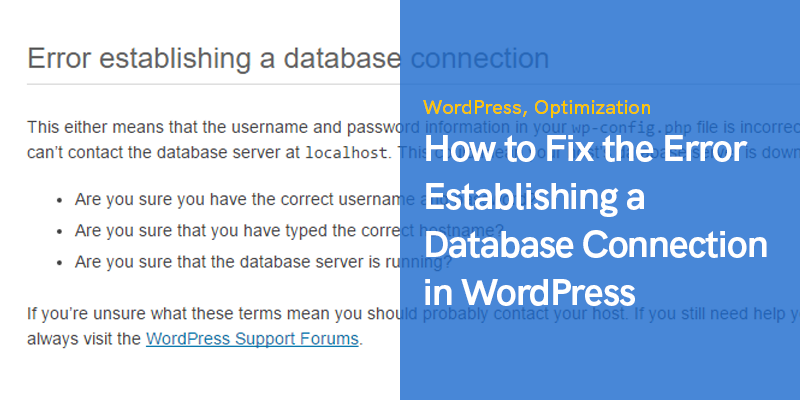
Hoe de fout op te lossen Een databaseverbinding tot stand brengen in WordPress
Hoe hard we het ook proberen te vermijden, er komt een moment dat we de gevreesde fout tegenkomen bij het tot stand brengen van een databaseverbinding. Het is zeker een slechte dag voor eigenaren van WordPress-websites.
Het foutbericht ziet er erg ernstig uit omdat het geen ontwerp of WordPress-site-element heeft. In plaats daarvan is het gewoon platte tekst. Als u het probleem ervaart, hoeft u niet in paniek te raken.
Nu voel je je misschien een beetje bang. U hoeft zich echter nergens zorgen over te maken, aangezien het probleem kan worden opgelost en blijvende schade kan worden voorkomen. Het is een feit dat het vrij gebruikelijk is dat de fout optreedt. Dit bericht zal u helpen het probleem beter te begrijpen en hoe u het kunt oplossen.
Check dit artikel eens: Meest voorkomende WordPress-fouten en -problemen (en hoe ze te verhelpen)
Het probleem begrijpen
De fout zelf spreekt voor zich. Het is een fout die wordt veroorzaakt doordat er geen databaseverbinding tot stand kan worden gebracht.
Om het beter te begrijpen, moet u er rekening mee houden dat WordPress gebruik maakt van: twee verschillende stukjes technologie om u de ultieme ervaring te bezorgen. Het omvat PHP en MySQL, zoals hieronder vermeld.
- PHP: het is de programmeertaal die WordPress aanstuurt. Alle kernbestanden op WordPress zijn geschreven met PHP.
- MySQL: het is een databasetechnologie die helpt bij het opslaan van de website-inhoud, inclusief pagina's, berichten en ook kleinere elementen zoals de kleurinstellingen, widgets, titel en meer. In wezen biedt MySQL een database voor het opslaan van elk stukje informatie.
Om de twee samen te voegen, maakt WordPress gebruik van PHP-commando's. Het helpt de twee met elkaar te verbinden om de vereiste informatie op het scherm weer te geven. Dit is waar de fout optreedt omdat WordPress geen toegang heeft tot de informatie uit de database via PHP-opdrachten.
De fout treedt op omdat WordPress niet weet wat het vervolgens moet doen. De volgende redenen kunnen de oorzaak zijn van de fout.
- Beschadigde WordPress-bestanden
- Onjuiste inloggegevens
- Beschadigde database
- De server van de database is down
- te veel verkeer
Hoe kunt u de fout oplossen bij het tot stand brengen van een databaseverbinding?
Nu u de fout zelf beter begrijpt, zult u gemakkelijker begrijpen hoe u deze kunt oplossen. De volgende stappen helpen je om je WordPress in een mum van tijd aan de gang te krijgen.
Neem contact op met uw webhostprovider
Het eerste dat u hoeft te doen, is contact opnemen met uw webhost voor ondersteuning. Als uw website al een tijdje niet meer werkt, is de kans groot dat er een storing is aan de kant van de webhost.
De meeste kwaliteit gastheren bieden vandaag snelle ondersteuning en WordPress optimalisatie. U zou uw probleem via livechat moeten kunnen bespreken en zij zullen onmiddellijk contact met u opnemen. Laat het ondersteuningsteam weten welke fout u ondervindt.
Het ondersteuningsteam zal u over de exacte oorzaak vertellen of het oplossen. Zij zullen u informeren over de database en als er verdachte activiteiten zijn.
Over het algemeen zal het team het probleem oplossen zolang het aan hun kant ligt. Als het echter aan jouw kant ligt en ze je niet willen helpen, zal de volgende stap nuttig zijn.
Klik op Als het thema of de plug-inbestanden niet zijn beschadigd
Er kunnen zich ongelukkige gebeurtenissen voordoen die uw WordPress-bestanden zouden beschadigen. U hebt bijvoorbeeld een thema of plug-in bijgewerkt, waardoor het hele ding zou kunnen zijn samengevouwen. Het is ook mogelijk dat je de site hebt aangesloten op een externe bron of sommige van je bestanden met de hand hebt bewerkt.
Als u denkt dat een van de bovenstaande oorzaken de schuld is, weet u al wat er mis is gegaan. Als u dit echter nog niet hebt gedaan, kunt u deze stap gewoon overslaan. Dit is wat u moet doen.
- Maak eerst verbinding met de host via FTP. Gebruik hiervoor een gratis tool zoals FileZilla. Om verbinding te maken, moet u uw inloggegevens invoeren. Als je de details niet meer weet, kun je ze altijd opzoeken in de eerste e-mails die je hebt ontvangen. Anders zal live chat-ondersteuning u helpen.
- Nadat u verbinding hebt gemaakt met de server, moet u de hoofdmap van WordPress openen. Het wordt weergegeven als 'www' of 'public_html'. Misschien zit je er al in.
- Als vuistregel heb je toegang tot de WordPress-root als je submappen zoals "WP-Admin" en "WP-Content" invoert.
- Nadat u "WP-Content" hebt ingevoerd, moet u de map "Plug-Ins" hernoemen naar iets anders, zolang het geen "Plug-Ins" is.
- Ga nu terug naar de site om te controleren of de fout nog steeds verschijnt.
- Als dit niet het geval is, betekent dit dat de fout is veroorzaakt door een plug-in. Als dit het geval is, ga dan naar FTP en hernoem de map naar "Plug-Ins". Voer de map in en wijzig de mapnamen van elke plug-in, één voor één. U kunt aan het einde een onderstrepingsteken toevoegen.
- Blijf de site bezoeken om te controleren of de fout verdwijnt of wordt geactiveerd. Door dit te doen, kunt u het probleem beperken tot een specifieke plug-in. U kunt de plug-in verwijderen of online controleren om een oplossing te vinden.
- Als de fout niet verdwijnt na het hernoemen van de map, moet u doorgaan met hetzelfde proces in de themamap.
- Als het echter niet helpt, wordt de fout door iets anders veroorzaakt.
De standaard WordPress-bestanden herstellen
Er zijn verschillende redenen achter de fout, waaronder de kern van WordPress-bestanden die beschadigd raken. Het is ook mogelijk dat iemand heeft geprobeerd uw site te hacken, of dat u per ongeluk enkele bestanden heeft bewerkt.
Wat de oorzaak ook is, u hoeft alleen WordPress opnieuw te downloaden van WordPress.org. Kopieer de schone versie over degene die u nu gebruikt. Download hier het nieuwste pakket voor je desktop.
Zorg er nu voor dat u door het uitgepakte archief bladert en uw map "WP-Content" verwijdert. Hierna moet je de site verbinden met FTP en naar de hoofdmap van WordPress gaan, waar je de nieuwe bestanden uploadt. Alle vorige bestanden zouden dus worden overschreven.
Zodra het uploaden is voltooid, kunt u de website opnieuw bezoeken om te zien of het effect verdwenen is. Onthoud dat dit je laatste redmiddel zou moeten zijn.
Los de fout op bij het tot stand brengen van een databaseverbinding in WordPress
Het oplossen van de fout bij het tot stand brengen van een databaseverbinding in WordPress is niet zo moeilijk als het lijkt. Als samenvatting moet je contact opnemen met je host of controleren of een plug-in of thema corrupt is. Alleen als laatste redmiddel moet u WordPress opnieuw downloaden. We hopen dat u onze gids nuttig vindt.
aanbevolen berichten

Beste WooCommerce Brands-plug-ins in 2024
30 april 2024

